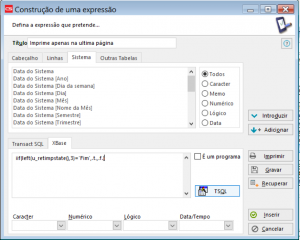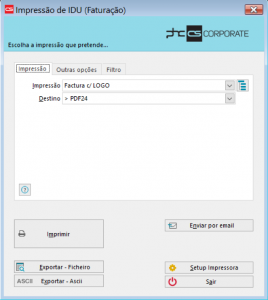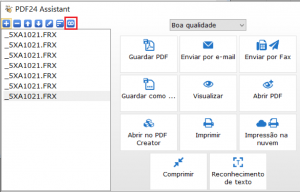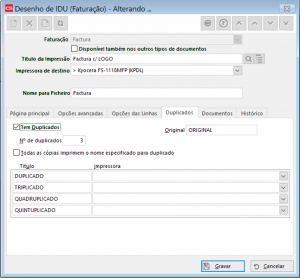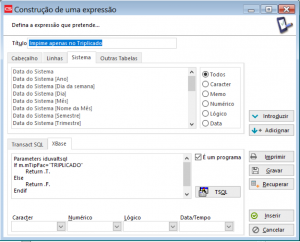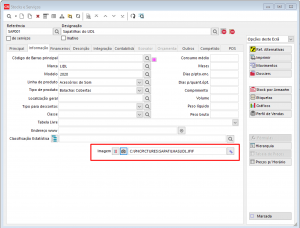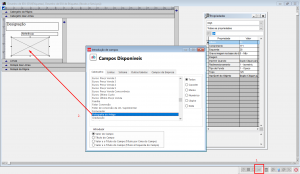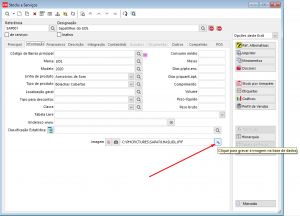PERGUNTAS E RESPOSTAS
Personalizar Layouts no PHC
Como podemos imprimir algo apenas na última página do documento?
Como podemos imprimir vários documentos em um único PDF?
Para imprimir vários documentos em apenas um PDF, podemos utilizar a seguinte ferramenta que funciona como uma impressora PDF:
Depois de instalar, usamos a função de impressão. Logo depois, nos documento desejados e no ecrã de impressão, apenas teremos que escolher a impressora PDF.
Depois de imprimir, surgirá um ecrã de resumo de impressão. Aguardamos que termine a impressão, e utilizamos a função de juntar ficheiros que imediatamente guardará o PDF.
Podemos definir uma impressora para cada via do documento?
Consigo imprimir determinada informação apenas numa via do documento, por ex.: pedir assinatura no duplicado das Notas de Crédito.
Como colocar a imprimir etiquetas com imagens diferentes por cada artigo?
Para colocar imagens por artigo/ficha de produto, deve aceder ao separador Informação e carregar imagem no respectivo campo.
Depois, acedendo à edição do layout de etiqueta, deve seguir indicações na imagem seguinte:
Se desejar que a imagem fique gravada diretamente na base de dados por forma a ficar disponível para todos os utilizadores, deve pressionar o botão assinalado na seguinte imagem:
Assista à gravação em vídeo do Webinar
Este webinar já foi realizado, mas se não teve oportunidade de assistir pode agora consultar a gravação em vídeo.